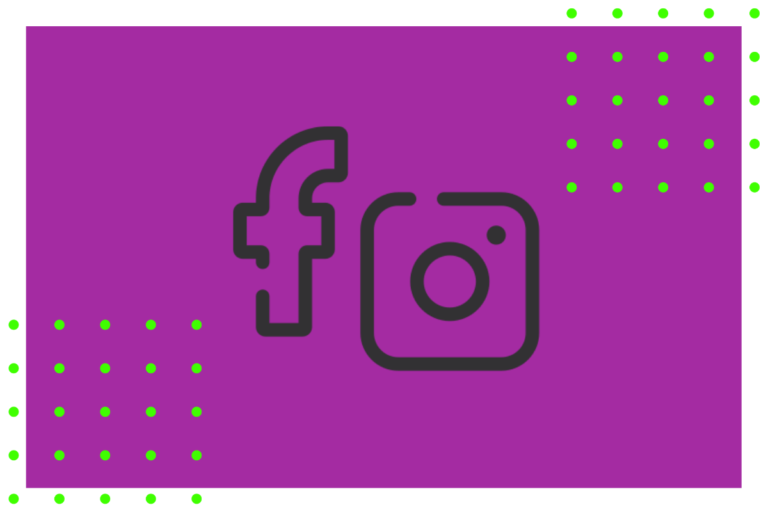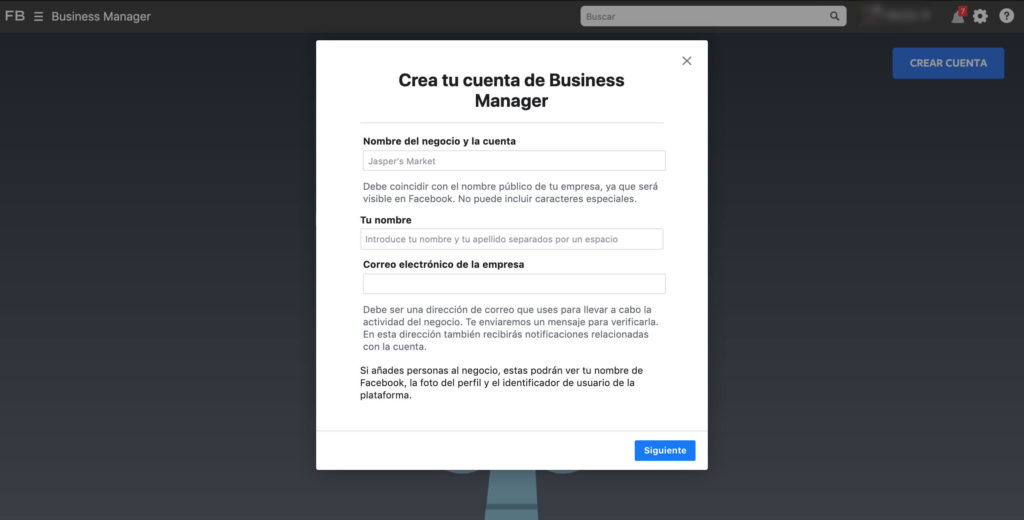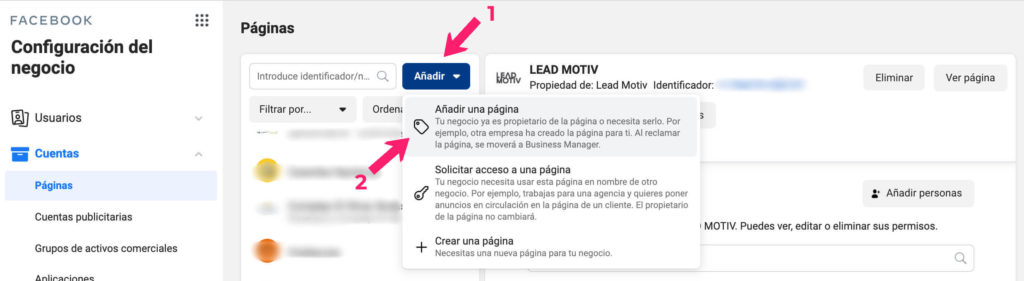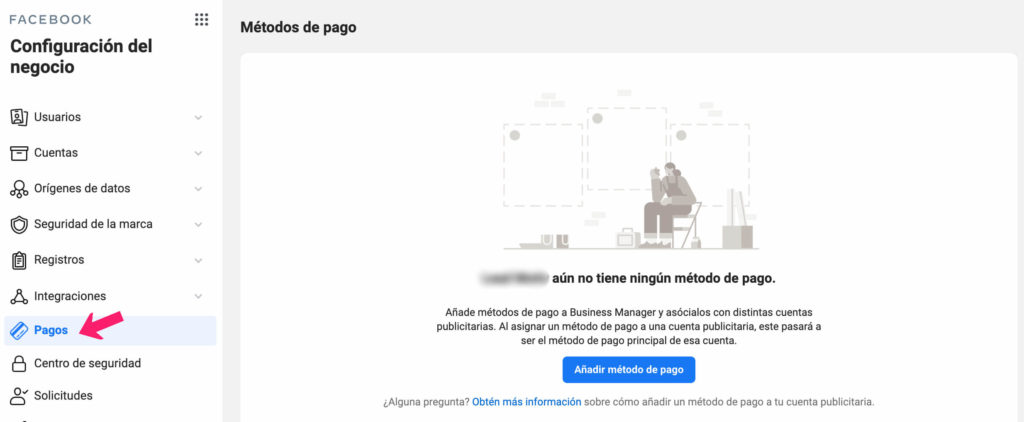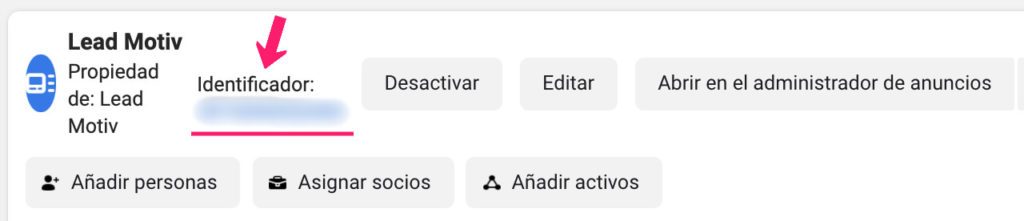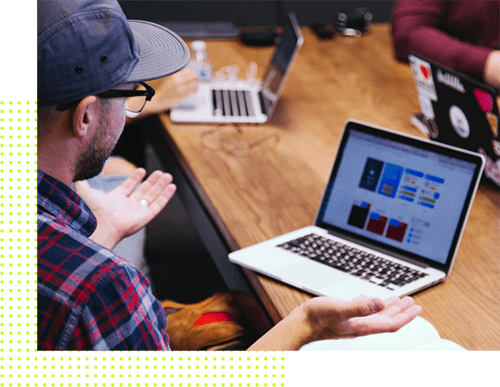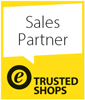¿Quieres promocionar tu empresa en Facebook e Instagram? Entonces deberás crear un Business Manager. En este breve post, te vamos a explicar los pasos que debes seguir tanto para crear tu cuenta como para darnos acceso y así poder gestionar tus campañas y ads.
¿Qué es Facebook Business Manager?
Business Manager es una herramienta gratuita de Facebook gracias a la cual puedes realizar acciones de marketing de forma eficiente y está pensada para poder trabajar en equipo desde un solo lugar.
Pasos para crear Business Manager
Entra en Business Manager e inicia sesión con Facebook
Lo primero que debes hacer es acceder a Business Manager. Para ello, tienes dos opciones:
- Hacer clic en este enlace: business.facebook.com/overview.
- O, si lo prefieres, escribir en el buscador «Business Manager» y pinchar en el primer resultado. Debe decir: «Business Manager Overview».
Llegarás a esta pantalla:
Vas a ver la opción de «Crear cuenta». Haz clic e inicia sesión con tu cuenta de Facebook.
Crea una cuenta
Una vez hayas iniciado sesión, deberás crear tu cuenta de Business Manager rellenando un formulario como este:
Cuando le des a «Siguiente», Facebook te enviará un correo a tu cuenta para que puedas verificar tu dirección.
Una vez verificada hay que agregar la página a Business Manager.
Añade tu página de Facebook y tu cuenta de Instagram
Accede a «Configuración del negocio». A la izquierda, en el desplegable, vas a ver «Cuentas» y dentro «Páginas». Haz clic en esa primera opción.
Después, haz clic en «Añadir» y «Añadir una página» para agregar tu página de Facebook.
Se te abrirá este formulario:
Rellénalo con el nombre o la URL de tu página de Facebook.
También te recomendamos que añadas tu cuenta de Instagram en este momento. Deberás seguir los mismos pasos, pero en lugar de «Páginas», deberás hacer clic en «Cuentas de Instagram».
Lo mismo si quieres utilizar tu WhatsApp de empresa en tus campañas. En este caso, deberás hacer clic en «Cuentas de WhatsApp» en ese mismo desplegable.
Superados estos primeros pasos… ¡Seguimos!
Crear una cuenta publicitaria
Vamos a crear la cuenta publicitaria. En la columna de la izquierda, haz clic en «Cuentas» > «Cuentas publicitarias» y selecciona la opción «Añadir» > «Crear una cuenta publicitaria».
Rellena el formulario que te aparecerá posteriormente con el nombre de la cuenta, la zona horaria (Europa/Madrid) y la divisa (EUR – Euro).
Cómo añadir a tu equipo al administrador comercial de Facebook
Ya tienes creada la cuenta. Ahora es importante que dentro de «Configuración del negocio» > «Cuentas» > «Cuentas publicitarias» > «Personas» compruebes que tienes todos los permisos. Para ello, haz clic en «agregar activos» y activa los que no tengas.
Cómo añadir un método de pago
No olvides rellenar el método de pago con tus datos bancarios. Lo encontrarás de nuevo en la columna de la izquierda, donde pone «Pagos».
Cómo dar acceso a Lead Motiv a tu cuenta publicitaria
Ahora nosotros solicitaremos acceso a tu página y tú recibirás una notificación de Facebook que deberás aceptar. Te contamos los pasos a seguir:
- Vamos a necesitar el ID de tu cuenta publicitaria. ¿Dónde está ese dato? Fácil. Se encuentra en Business Manager. «Configuración del negocio» > «Cuentas» > «Cuentas publicitarias».
- Con tu ID ya podemos solicitar el acceso y, al hacerlo, por seguridad nos darán un código que debemos darte a ti para que tú puedas con él aceptar la solicitud de acceso.
Nos tendrás que dar un rol. Te recomendamos elegir el rol de «anunciante», dado que otros roles más bajos tienen limitaciones que nos impiden hacer una buena gestión de tus anuncios. Con este rol, podremos crear y editar tus anuncios, pero no cambiar tu facturación.
Eso es todo. ¡Ya estamos listos para poner tus campañas en marcha!